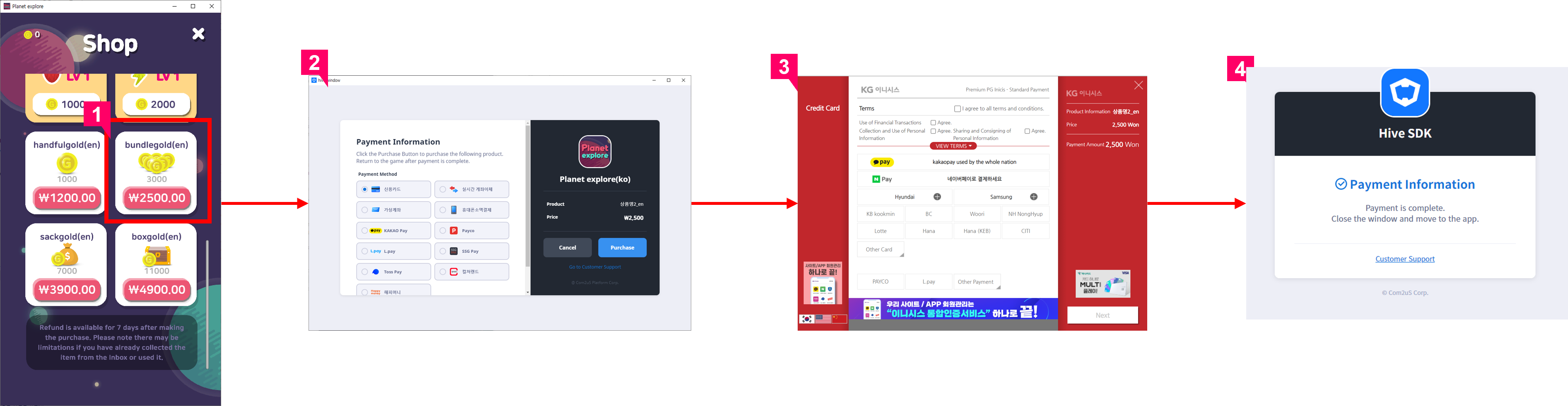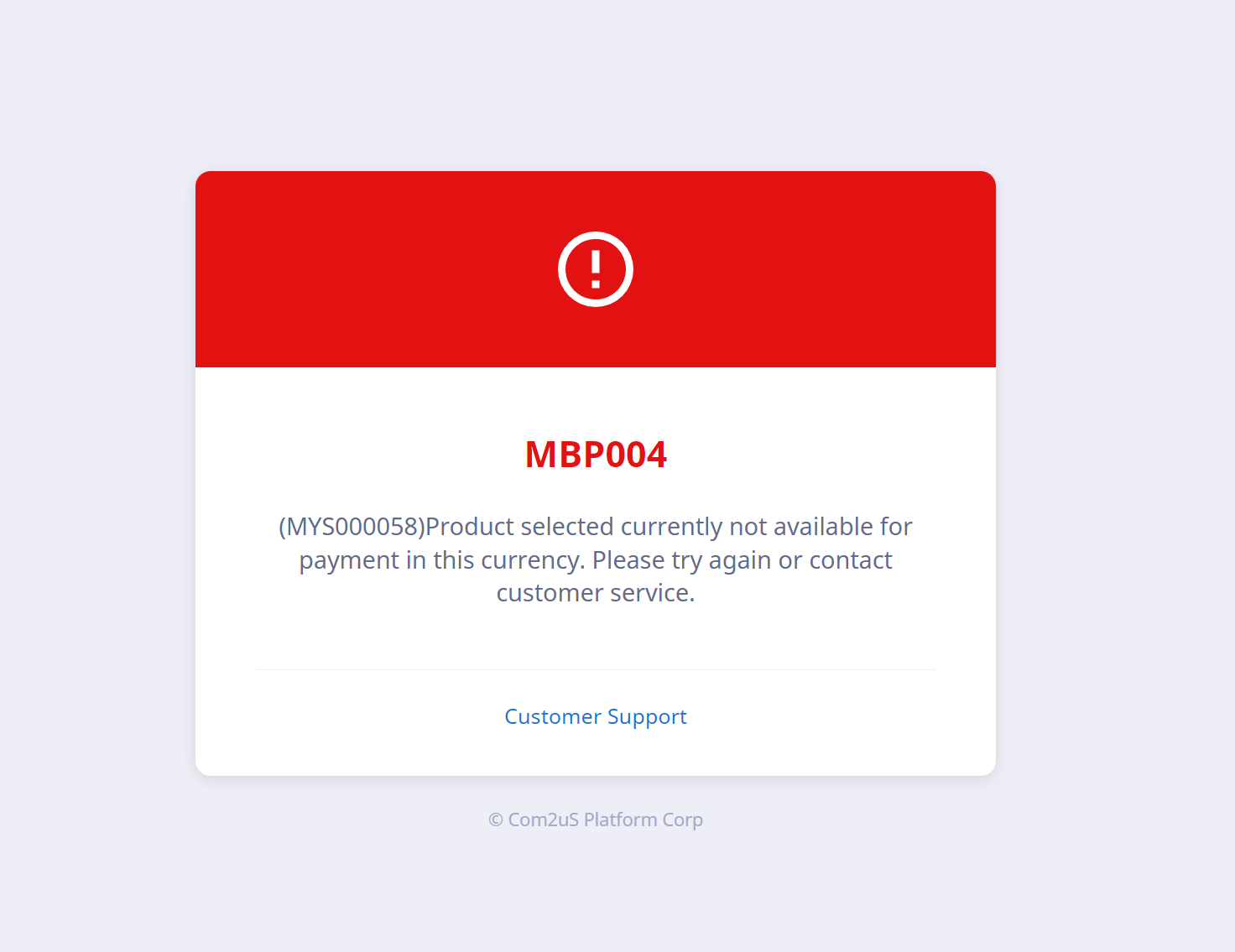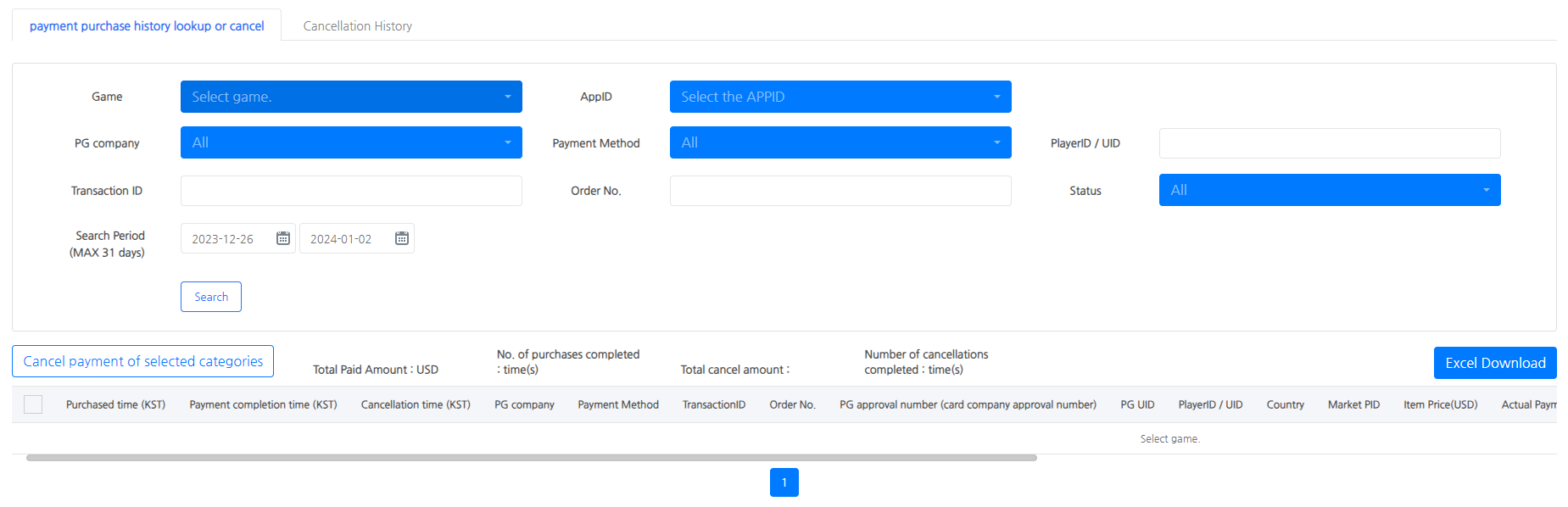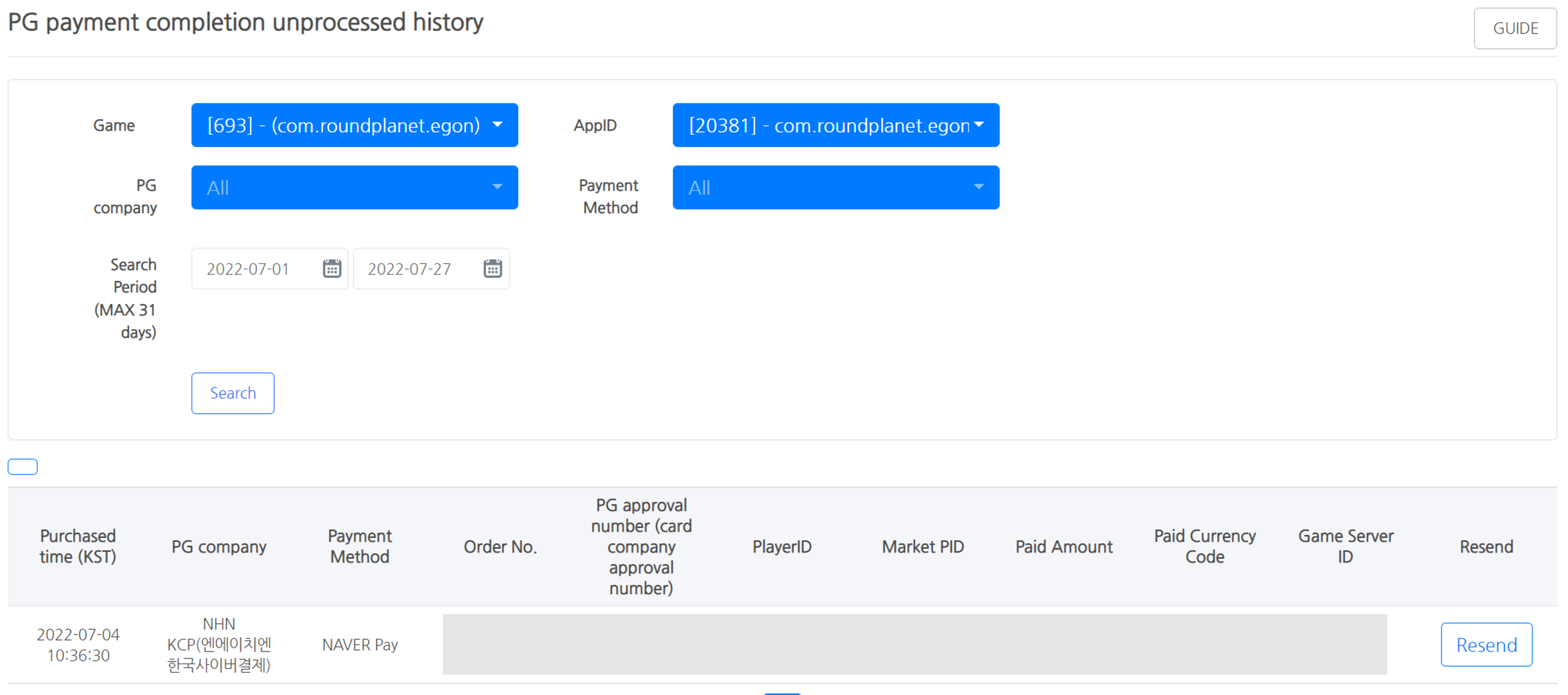PG 付款
PG支付可以在PC和移动设备上使用。
PG支付政策¶
| 类别 | 描述 |
| 语言 |
|
| 功能 |
|
| 国家支持 |
|
| 支付方式 |
|
| PG支付货币 |
|
| 价格等级 |
|
| 产品管理 |
|
| 退款用户偿还 |
|
PG支付流程¶
② 在游戏屏幕外的网页视图中显示支付方式选择屏幕
- 语言:游戏语言
- 货币:SDK交付的hive_country。如果没有,则通过IP检查国家并显示为该国的货币
- 支付的产品名称显示在控制台 > 计费 > IAP v4 > 市场PID管理。如果要显示的语言中没有产品名称,则将显示输入的英文产品名称内容。
- 支付方式设置可以在控制台 > 计费 > PG支付设置 > PG公司设置中进行
③ 调用PG公司的支付页面并在网页浏览器中显示该国家的页面
- 当不是支付目标国家时,会显示错误页面
④ 支付完成后转到完成页面。完成页面以浏览器的语言显示。
在网上商店中实现PG支付¶
在构建一个销售产品的网站时,请按照以下步骤进行。
① 通过访问控制台 > 应用中心来发放两个 AppID。
- 用于网页登录的AppID
- 选择网页登录AppID
- 选择用途为网站
- 如果您有已为网站使用发放的现有AppID,您也可以使用现有的。
- 用于支付的AppID
- 选择游戏AppID
- 选择操作系统 – Windows,市场 – 直接分发
② 设置网页登录 AppID 的详细信息。
- 在登录信息中输入所有 IdP 密钥值
- 设置登录 IdP 使用情况
- 在 Web 登录操作设置中的重定向 URI 中输入登录后返回的网站地址
③ 通过前往 控制台 > 账单 > 支付环境设置 > PG 公司设置 来注册 PG 公司信息。
④ 在步骤 1 中创建的支付 AppID 中注册市场 PID,方法是前往 控制台 > 计费 > 应用内支付 > 注册市场 PID。
⑤ 使用网页登录API和网页PG支付API开发网站。
准备工作¶
1. PG支付平台设置¶
- 使用PortOne时
- 在PortOne管理控制台注册IAP服务器回调URL并设置PG公司
- 在PortOne管理控制台>系统设置>Webhook设置中注册发送Webhook的公共URL
- Webhook URL
- 商业: https://store.withhive.com/payment/result_processing/import
- 沙盒: https://sandbox-store.withhive.com/payment/result_processing/import
- 请注意
- 由于PortOne不提供沙盒支付测试,我们建议使用以下方法进行测试。
- 为商业服务和测试创建两个PortOne账户。PortOne控制台的管理员账户可以创建账户,而不考虑实际合同。
- 在PortOne商业账户上注册商业URL,并在实时控制台上注册实际PG公司信息等。
- 在PortOne测试账户上注册沙盒URL,并在沙盒控制台上注册测试PG公司信息等。
- 如果仅使用一个实际PortOne账户用于商业服务,则在初始申请时连接沙盒,并在正式服务时更改为商业URL。
- 在更改为商业URL后,请勿更改为沙盒地址。请注意,实际用户支付将作为测试支付处理。
- 如果PortOne控制台将PG公司设置为测试,则交易历史将在第二天自动取消。商业服务中的游戏不得设置为测试。
- 在PortOne管理控制台注册IAP服务器回调URL并设置PG公司
- 使用Xsolla时
- 向平台业务办公室请求创建子项目,并发放项目ID和密钥
- 通过直接合同使用MyCard时
- 通过转到控制台>PG公司设置选择MyCard作为服务国家并生成哈希密钥。
- 在MyCard提供的注册表中输入控制台发放的哈希密钥及IP、URL和客户公司注册信息,并提交给MyCard。从下面的附件中下载IP和URL信息。下载IP和URL信息
- 之后,从MyCard接收FaServiceID并在控制台的PG公司设置中输入。
- 请注意
2. 控制台设置¶
- 价格等级设置
- 菜单位置:控制台 > 账单 > 商店价格管理 > 价格等级
- 价格等级设置指南快捷方式
- 注册市场PID
- 菜单位置:控制台 > 账单 > 应用内购买 > 市场PID注册
- 市场PID注册指南快捷方式
- PG支付设置
- 菜单位置:控制台 > 账单 > 支付环境设置 > PG公司设置
- PG公司设置指南快捷方式
PG 设置指南¶
PG 设置方法¶
您可以根据应用程序 ID 配置 PG 信息,选项如下:
个人设置¶
- 为单个应用程序 ID 配置 PG 信息。
- 点击应用程序 ID 的 编辑图标,或选择应用程序 ID 并点击 编辑按钮 以进入 PG 设置页面。
批处理设置¶
- 将相同的PG信息一次性应用于所有选定的应用程序ID。
- 要将相同的PG信息应用于所有选定的应用程序ID,请选择所需的应用程序ID并单击编辑按钮。
- 对于批量配置,现有设置可能在应用程序ID之间有所不同,因此无法自动检索先前的信息。
- 如有需要,请单击加载现有设置按钮以从特定的应用程序ID导入PG信息并继续配置。
- 一旦保存,当前的PG信息将应用于所有选定的应用程序ID。
加载现有设置¶
如果您想引用或应用来自另一个应用程序 ID 的 PG 信息,请使用 加载现有设置 功能。
- 点击按钮并选择所需的应用程序 ID 后,将导入其 PG 配置。
- 加载后,请确保进入每个PG平台设置弹出窗口并保存更改。
服务国家选择¶
您可以选择每个支付网关平台可用的国家。支付仅会在所选国家处理。
Note
- 每个国家只能服务一个支付平台,多个支付平台不能在同一国家同时使用。
- 示例:如果PortOne服务国家设置为“韩国(KR)”,那么Mycard或Xsolla也不能设置为“韩国(KR)”。
PG 公司设置¶
PortOne 设置¶
- 基本信息
- 输入在 PortOne 管理控制台的系统设置中注册的相同信息。
- 如果存在子商店,则必须输入层级代码。
- 对于与 Naver Pay 的直接集成,必须输入链 ID 值。
- 付款方式信息
- 在 PortOne 管理控制台中设置的 PG 公司列表会自动导入。
- 选择付款方式时,对于 KCP,您必须检查 PG ID 并启用它以与 PortOne 管理控制台匹配。
- 如果通过 PG ID 启用的付款方式与 PortOne 管理控制台中的不同,则可能无法正确显示。
- 如果 PG 公司合同需要测试付款页面,您可以复制预览页面的 URL 并提供给 PG 公司。
MyCard 设置¶
- 基本信息
- 输入MyCard提供的FacServiceID。
- 点击自动生成按钮以创建身份验证号码(哈希密钥)。
- 复制生成的身份验证号码(哈希密钥),将其输入到MyCard注册请求表单中,并提交给MyCard。
- 如果您想使用已注册的身份验证号码(哈希密钥),请直接输入。
- 支付方式信息
- 仅支持Mycard作为支付方式。
Xsolla 设置¶
- 基本信息
- 输入来自 Xsolla 控制台 > 项目设置 > 常规设置的项目 ID 和密钥。
- 支付方式信息
- 选择要使用的支付方式。
- 选择一个国家以查看该国家支持的支付方式。
- 使用预览提前检查每个国家将显示哪些支付方式。
- 如果选择一个国家,预览中只会出现该国家支持的已激活支付方式。
- 如果不选择国家,预览将根据第一个选择的服务国家显示支付方式。
PG支付通知设置¶
一旦支付成功或被取消,支付信息将发送到输入的 URL。游戏可以使用此结果来验证收据并将购买的物品交付给用户。如果没有配置的服务器,则此字段可以留空。在这种情况下,游戏必须直接查询未支付的交易并运行收据验证过程。
- 支付完成信息:立即将成功或取消信息发送到输入的 URL。
- 所有支付信息:立即将所有支付详细信息(成功、取消、退款、用户重新支付)发送到输入的 URL。
PC支付查询和取消¶
在一个页面上查看PortOne或Xsolla的所有支付详情,并在必要时直接取消。 Terminal 3 的Paymentwall发送支付取消请求,而不是立即取消支付,取消是否已完成必须在终端3控制台中确认。
- PG公司和支付方式
- 提供公司提供的所有PG的列表作为可选选择,无论支付方式是否在PG公司设置中激活。
- 状态
- PG
- 支付完成 - 支付已成功完成
- 支付失败 - 由于支付过程中出现错误等,支付失败
- 支付待处理 - 由于账户转账等原因,支付未立即完成
- 取消请求 - 请求取消支付
- 取消完成 - 支付已正确取消。终端3支付无法确认取消是否已完成
- 取消失败 - 取消请求失败
- 未完成 - 用户关闭支付窗口或在支付前点击取消支付,导致支付未完成
- Steam
- 接收订单
- 接受支付(用户)
- 取消支付
- 退款支付
- 部分退款支付
- 非法支付
- 订单欺诈
- 退款欺诈
- 支付取消失败
- PG
- 总支付金额:总支付金额:所有搜索条件的总和,不包括未进行的支付
- 完成购买数量:购买完成计数:完成支付的数量,不包括取消
- 总取消金额/取消:总取消金额/取消计数:已取消案例的总金额和数量
- 产品价格:在价格层级中设置的显示货币的产品价格
- Game_Payload_info:从游戏服务器接收的值,用作通过项目支付结果传输API在分析中使用的附加指标
- IAP_Payload:应用开发者自定义的购买元数据
- 注意事项
- 如果您在PG公司配置中修改选项值,则在更改之前的设置值的控制台上的支付历史记录无法取消。
- 示例1:如果您在PG公司设置中从使用Xsolla切换到PortOne,则现有的Xsolla支付数据无法在控制台中取消。
- 示例2:如果使用了层级代码并在PG公司设置中删除,则在控制台中无法取消使用层级代码时的支付历史记录。
- 如果您直接在I'mport控制台中取消支付详情,根据PG公司,取消详情可能不会传递到控制台,因此请尝试通过面板进行取消。
- 如果您在PG公司配置中修改选项值,则在更改之前的设置值的控制台上的支付历史记录无法取消。
PC支付项目重新处理¶
在此菜单中,您可以查看未正常完成的PG支付的详细信息。点击重新发送以完成支付流程并支付购买的产品。如果重新发送成功,它将从搜索结果中消失。
- 菜单位置:控制台 > 账单 > IAP v4 > PG支付完成未处理历史
遵守加利福尼亚数字媒体消费者保护法 (AB 2426)¶
- 根据加利福尼亚州的“数字媒体消费者保护法(AB 2426)”的实施,必须告知消费者他们实际上并不拥有数字内容的购买权。反映此政策的通知在PG支付用户界面中显示。此消息仅在国家设置为美国且语言设置为英语(en)时出现。
- 点击“了解更多”将打开在控制台 > 供应 > 条款中设置的服务条款链接。